当设备的运行内存(RAM)不足时,可能会导致系统卡顿、程序崩溃或响应缓慢。以下是针对不同设备(电脑、手机等)的解决方案,分硬件升级和软件优化两类:
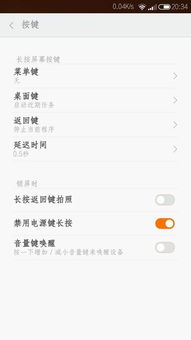
一、电脑(台式机/笔记本)
1. 硬件升级(增加物理内存)
确认是否支持升级:
查看主板型号和最大支持内存容量(通过说明书或官网查询)。
检查当前内存规格(类型如DDR3/DDR4/DDR5、频率、容量),可通过任务管理器(Windows)或第三方工具(如CPU-Z)查看。
购买兼容的内存条:
选择与现有内存相同类型、频率的条(建议品牌一致),或直接替换为更大容量的内存条。
安装步骤:
1. 关机断电,拆开电脑后盖(笔记本需谨慎操作)。
2. 将内存条插入空闲插槽(或替换旧条)。
3. 开机后进入系统确认是否识别新内存。
注意:
部分轻薄本或一体机内存是焊死的,无法升级。
升级前备份数据,避免静电损坏硬件。
2. 软件优化(临时缓解)
清理后台程序:
关闭不必要的后台应用(通过任务管理器结束进程)。
禁用开机自启动程序(任务管理器 > 启动)。
增加虚拟内存:
将硬盘空间作为虚拟内存使用(Windows设置:控制面板 > 系统 > 高级系统设置 > 性能设置 > 高级 > 虚拟内存)。
重装系统:
系统使用时间过长可能产生冗余文件,重装系统可恢复流畅度。
更换轻量系统:
老旧电脑可安装Linux发行版(如Ubuntu)或精简版Windows(如Windows LTSC)。
二、手机/平板
1. 硬件升级
大部分手机无法直接增加RAM:
手机RAM通常焊死在主板上,普通用户无法自行升级。
少数机型(如部分游戏手机)支持扩展虚拟内存(通过存储空间模拟,效果有限)。
2. 软件优化
关闭后台应用:
定期清理后台任务,限制应用自启动(设置 > 应用管理)。
使用轻量应用:
替换占用内存大的应用(如用Chrome Lite代替标准浏览器)。
扩展虚拟内存(部分机型):
部分安卓手机支持“内存扩展”功能(设置 > 存储 > 虚拟内存)。
恢复出厂设置:
备份数据后重置设备,清除冗余缓存和文件。
3. 终极方案:更换设备
若设备老旧且无法满足需求,建议更换内存更大的新机型。
三、其他建议
避免同时运行多个大型程序:合理分配任务优先级。
升级固态硬盘(SSD):提升硬盘读写速度可间接缓解内存压力(如减少页面文件延迟)。
专业维修咨询:若不确定硬件兼容性或操作步骤,建议联系官方售后或维修人员。
根据你的设备类型和实际需求,选择适合的解决方案。优先尝试软件优化,若仍无法满足再考虑硬件升级或更换设备。


